4.1
人评分
1、无论你在哪里,你总是有你的信息。
2、将照片和视频保存到您的Dropbox。
3、与家人和朋友分享照片和文件。
4、直接将电子邮件附件保存到您的Dropbox。
5、在Dropbox中轻松编辑文档。
在手机上使用Dropbox时,界面浏览有三种方式:
1、dropbox主文件夹界面;
2、图片浏览相当于相册浏览;
3、如果您使用Favorite,请浏览您最喜欢的文件。单击文件或文件夹右侧的选项图标,显示文件对应的菜单选项:
Share:创建共享链接可以直接复制或发送到微博
Favorite:设置为最喜欢的文件,设置后可以直接在Favorite界面看到这个文件
Delete:删除
Rename:重命名
Export:下载或发送给朋友
Dropbox操作在手机上比较简单,主菜单如下
Upload here:上传
New folder:新建文件夹
New text file:新建文本文件
Refresh:刷新
Help:帮助,点击后跳转到dropbox官方help页面
Settings:设置
事实上,设置中没有好的选项。除了使dropbox移除设备的连接外,还有Passcode Lock。
1、先将 Dropsync 连接到 Dropbox。
2、Dropsync 分别设置同步文件夹 Dropbox 建立远程同步目录,然后在Android手机本地文件夹中建立相应的同步目录,然后选择共7种同步模式。一般来说,双向同步(一端的添加和删除将立即同步到另一端)。不能检查以下三个选项。打开同步后,单击下面的保存。
3、电脑上的 Dropbox 客户端,以 Mac 例子:设置——首选项——同步——选择性同步,勾选刚刚建立在 Dropbox 远程同步目录终端。
4、即使设置完成了以上。
Dropbox桌面客户端会自动下载和上传文件,同步Dropbox文件夹,但手机上的Dropbox不会自动下载和上传,只有在你真正需要的时候才能手动上传和下载。
这种设计主要是为了节省你的手机流量,尤其是在中国,3G流量仍然非常昂贵。
一、将文件下载到手机或平板电脑上
Dropbox只在手持设备上显示文件列表,而不是真正将这些文件下载到您的手机上,只在需要时下载。例如,当您想打开此文件查看时。
您可以将文件设置为Favorite,让文件一直在您的设备上,并且一直在更新。
二、将文件从手持设备上传到Dropbox
如果您在手机上安装Dropbox并打开Camera Upload功能,Dropbox在启动Dropbox应用程序时,会自动将您的图片和视频文件上传到Dropbox。当然,你也可以手动上传文件,这很简单。
本地使用,云存储
使用dropbox的本地客户端和普通文件夹一样方便。dropbox自动帮助您同步到dropbox网络硬盘,相当于本地有一个免费的云存储空间。
支持Dropbox多平台支持
支持Windows支持dropbox、Mac、Linux、iPhone、iPad、Blackberry、Android的客户端,也可以Web操作,方便您在任何平台、任何地点、任何时间使用dropbox。
图片、电子书和视频分享方便
有自己的相册功能,在线查看已上传的图片,并与家人和朋友分享链接。
●将相机胶片中的视频和照片自动上传到云照片的内存空间——所有视频都在后台进行,方便您轻松分享视频和照片。
●在没有特殊软件的情况下,浏览您帐户中的任何文件(即使在离线状态下),浏览超过175个不同的文件属性。
●即使没有Dropbox账号,也可以根据复制连接轻松推送大文件。
●扫描文档、收条、应用移动终端ID、照片等,并将其转换为高质量的PDF,方便您随时查看和推送。
●应用计算机备份功能将PC或Mac中的文件夹同步到Dropbox,并使用版本的历史数据和文件恢复功能恢复旧版本或删除的文件。



还没有评论,快来抢沙发吧!
 最热
换一批
最热
换一批

4.6
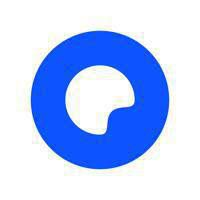
6.7

6.3

4.5
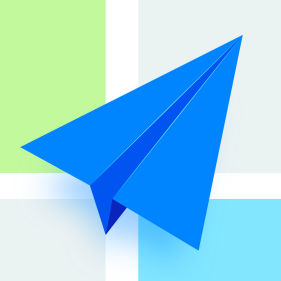
7.6

Copyright ©2022 下载网 https://www.wangzhan5u.com All rights Reserved.
下载网所有资源均来自于互联网或用户上传,若侵犯了您的权益请来信告知myzfjy@foxmail.com
联系我们
联系客服-获取手机地理位置
-获取网络状态
-读取电话状态
-获取WiFi状态
-访问网络
检测出此应用获取 26 个敏感隐私权限:
1.访问确切位置信息(使用 GPS 和网络进行定位)
2.访问大致位置信息(使用网络进行定位)
3.连接 Wi-Fi 或断开连接
4.完全的网络访问权限
5.修改或删除存储卡中的内容
6.查看 Wi-Fi 连接
7.读取通话状态和移动网络信息
1.访问确切位置信息(使用 GPS 和网络进行定位)
2.访问大致位置信息(使用网络进行定位)
3.连接 Wi-Fi 或断开连接
4.完全的网络访问权限
5.修改或删除存储卡中的内容
6.查看 Wi-Fi 连接
7.读取通话状态和移动网络信息
1.访问确切位置信息(使用 GPS 和网络进行定位)
2.访问大致位置信息(使用网络进行定位)
3.连接 Wi-Fi 或断开连接
4.完全的网络访问权限
5.修改或删除存储卡中的内容
6.查看 Wi-Fi 连接
7.读取通话状态和移动网络信息
1.访问确切位置信息(使用 GPS 和网络进行定位)
2.访问大致位置信息(使用网络进行定位)
3.连接 Wi-Fi 或断开连接
4.完全的网络访问权限
5.修改或删除存储卡中的内容
6.查看 Wi-Fi 连接
7.读取通话状态和移动网络信息
1.访问确切位置信息(使用 GPS 和网络进行定位)
2.访问大致位置信息(使用网络进行定位)
3.连接 Wi-Fi 或断开连接
4.完全的网络访问权限
5.修改或删除存储卡中的内容
6.查看 Wi-Fi 连接
7.读取通话状态和移动网络信息